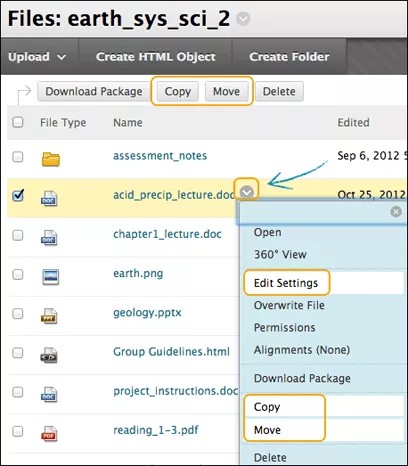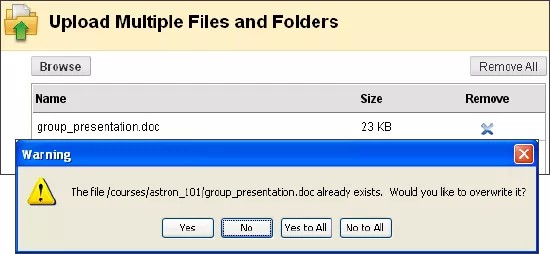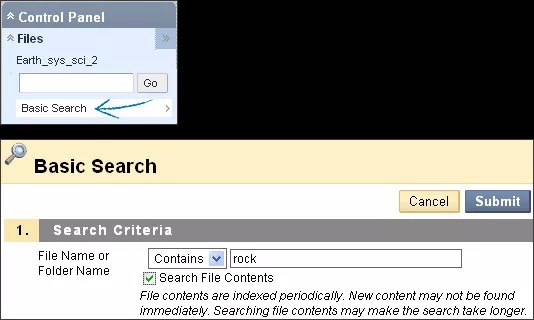تنطبق هذه المعلومات على الواجهة الأصلية فقط. تتحكم مؤسستك في تحديد الأدوات التي تتم إتاحتها.
باستخدام ملفات الدورة التدريبية، يمكنك إعادة تسمية الملفات والمجلدات ونقلها ونسخها والكتابة فوقها وتنزيلها وتنفيذ مهمة بحث سريعة عليها.
إعادة تسمية الملفات والمجلدات ونسخها ونقلها
عند إعادة تسمية الملفات والمجلدات أو نقلها، تظل الارتباطات الموجودة في مقررك الدراسي سليمة.
يمكنك إعادة تسمية أي ملف وأي مجلد ونسخه ونقله باستثناء مجلد معرف المقرر الدراسي الموجود في المستوى الأعلى.
- في "ملفات المقرر الدراسي"، قم بفتح قائمة ملف أو مجلد وحدد نسخ أو نقل. لتحديد عناصر متعددة، استخدم خانات الاختيار وحدد نسخ أو نقل. لإعادة تسمية ملف أو مجلد، حدد تحرير الإعدادات في قائمة العناصر.
- في الصفحة نسخ أو نقل، حدد استعراض للبحث عن المجلد الوجهة للملف أو المجلد.
- في النافذة استعراض المقرر الدراسي، انتقل إلى المجلد المناسب وقم بتحديده. حدد إرسال.
- حدد إرسال مرة أخرى في الصفحة نسخ أو نقل. يظهر الملف أو المجلد المنسوخ أو المنقول في المجلد المحدد.
عند نسخ مجلد، لا يتم نسخ الارتباطات إلى المحتوى الموجود في المجلد. تبقى الروابط في العناصر الموجودة في المجلد الأصلي إذا قمت بالارتباط بها في إحدى مناطق المقرر الدراسي. تفقد الملفات الموجودة في المجلد المنسوخ أذوناتها الأصلية وترث أي أذونات جديدة مرتبطة بالمجلد الأساسي الجديد الخاص بها.
يمكنك نقل ملف إلى مجلد مختلف، كما يمكنك نقل مجلد إلى مجلد آخر. عند نقل ملف أو مجلد، تنتقل معه الروابط المؤدية إلى المحتوى الموجود في مقررك الدراسي وتظل سليمة كما هي. إذا قمت بنقل ملف إلى مجلد آخر، فإنه يحتفظ بالأذونات الأصلية الخاصة به. ولا يكتسب الأذونات المرتبطة بالمجلد الأساسي. وينطبق نفس الشيء على كل الملفات الموجودة في المجلد المنقول.
المزيد عن الصلاحيات في "ملفات المقرر الدراسي"
الكتابة فوق ملف
يمكنك تحرير الملفات الفردية والكتابة فوقها في "ملفات المقرر الدراسي" مع الحفاظ على الروابط المؤدية لهذه الملفات. عند الكتابة فوق ملف، تظل النسخة الجديدة في الموقع الأصلي بينما تنتقل النسخة القديمة إلى مجلد الملفات التي تمت الكتابة فوقها.
مثال: عند إنشاء عنصر محتوى في منطقة محتوى "البدء"، قم بإنشاء رابط إلى ملف المنهج الدراسي في ملفات المقرر الدراسي. يتعين عليك إجراء تغييرات على المنهج الدراسي في وقتٍ لاحق. يمكنك تحرير نسخة من الملف على جهاز الكمبيوتر وتحميل الإصدار الجديد من مخطط المنهج الدراسي لملفات المقرر الدراسي باستخدام وظيفة الكتابة فوق ملف. يظل الارتباط إلى الملف الموجود في منطقة المحتوى سليم. سيتمكن الطلاب من رؤية المحتوى الذي تمت مراجعته، عند قيامهم بالوصول إلى مخطط المنهج الدراسي في المقرر الدراسي الخاص بك.
لبدء الاستخدام، قم بإجراء تغييرات على أحد الملفات الموجودة على جهاز الكمبيوتر التي تم رفعها مسبقًا إلى "ملفات المقرر الدراسي" بالإضافة إلى ربطه بمقررك الدراسي.
طريقتان للكتابة فوق الملف
- في "ملفات المقرر الدراسي"، استخدم الوظيفة الكتابة فوق ملف الموجودة في قائمة الملف للاستعراض من أجل الوصول إلى الملف الذي تم تحريره على جهاز الكمبيوتر. يقوم النظام تلقائيًا بالكتابة فوق الملف الموجود داخل "ملفات المقرر الدراسي" بنفس الاسم، حتى إذا كان الملف الموجود على جهاز الكمبيوتر الخاص بك له اسم مختلف. في حالة ارتباط الملف في المقرر الدراسي، فيظل الارتباط سليمًا وتظهر عمليات التحرير.
- أعطِ اسمًا للملف الجديد لكي يطابق تماما اسم الملف الذي ترغب في الكتابة فوقه في "ملفات المقرر الدراسي" عند رفع الملف الجديد إلى "ملفات المقرر الدراسي"، سيسألك النظام عما إذا كنت تريد الكتابة الملف الموجود فوق الملف الجديد. تعتبر الكتابة فوق الملف إجراء نهائي ودائم. للاحتفاظ بكلا الإصدارين، يجب تغيير اسم أحد الملفين أو قم بتخزينه في مجلد مختلف.
عندما تقوم بتحرير ملف أو الكتابة فوقه، ستظهر التغييرات التي تمت على الملف في المقرر الدراسي الخاص بك. لا يتعين عليك تحرير الرابط في المقرر الدراسي الخاص بك. على سبيل المثال، يمكنك تحرير ملف واحد أو أكثر والكتابة فوقه في حزمة مضغوطة، مثل درس مرتبط في المقرر الدراسي الخاص بك. لا تحتاج إلى إزالة الحزمة المضغوطة بأكملها وتحميلها مرة أخرى بعد التحرير. لن يتأثر الرابط المؤدي إلى الدرس في المقرر الدراسي الخاص بك.
المزيد عن إضافة حزمة مضغوطة إلى "ملفات المقرر الدراسي"
لن تتأثر أسماء الملفات وعناوين الروابط الموجودة في المقرر الدراسي الخاص بك، عند قيامك بالكتابة فوق الملفات في "ملفات المقرر الدراسي".
تنزيل الملفات والمجلدات
يمكنك تحديد ملفات ومجلدات في ملفات المقرر الدراسي وتنزيلها إلى جهاز الكمبيوتر الخاص بك في حزمة مضغوطة. يفيد هذا الأمر عندما ترغب في تحديد ملفات ومجلدات في مقررات دراسية أخرى أو تحرير ملفات ومجلدات متعددة دون الاتصال بالإنترنت.
حدد خانات الاختيار الموجودة بجوار الملفات والمجلدات لتضمينها في الحزمة المضغوطة وحدد تنزيل حزمة. اسم الملف الخاص بالحزمة المضغوطة المحفوظة بجهاز الكمبيوتر الخاص بك هو معرف المقرر الدراسي بامتداد .zip.
تحتفظ الملفات والمجلدات التي تقوم بتحريرها على الكمبيوتر الخاص بك ورفعها مرة أخرى إلى "ملفات المقرر الدراسي" بالروابط الخاصة بها في مقررك الدراسي طالما أن أسماء الملفات الأصلية ما زالت موجودة. في حالة تغيير اسم ملف أو مجلد أثناء تواجده على الكمبيوتر الخاص بك، يتم حفظ ملف أو مجلد جديد في "ملفات المقرر الدراسي" عند التحميل. لن تظهر عمليات التحرير التي أُجريت على الملف أو المجلد مكان ارتباطها في مقررك الدراسي.
استخدم وظيفة "الكتابة فوق" للكتابة فوق الملفات التي قد تكون قمت بتغيير أسمائها أثناء وجودها على جهاز الكمبيوتر الخاص بك. ومن ثم، يمكنك التأكد من سلامة ارتباطات المقرر الدراسي.
البحث في ملفات المقرر الدراسي
استخدم وظيفة البحث في القسم ملفات من لوحة التحكم للبحث عن ملفات ومجلدات بملفات المقرر الدراسي.
في حالة عدم إتاحة هذه الميزة، قد يرجع السبب في ذلك إلى قيام مؤسستك بتعطيلها.
البحث السريع والبحث الأساسي
لتنفيذ عملية بحث سريع لملفات المقرر الدراسي، قم بتوسيع القسم الملفات من لوحة التحكم. اكتب كلمة أساسية أو سلسلة نصية في المربع وحدد انتقال. ويتعين ألا تكون عمليات البحث حساسة لحالة الأحرف. تظهر "النتائج" في صفحة بحث في المحتوى. ينتج عن عملية البحث العثور على الملفات والمجلدات الموجودة في المقرر الدراسي المحدد، وليس جميع المقررات الدراسية.
بدلًا من ذلك، حدد بحث أساسي في القسم ملفات لفتح الصفحة بحث أساسي في إطار المحتوى. يقوم البحث الأساسي بتحديد موقع الملفات والمجلدات بناءً على كلمة رئيسية أو سلسلة نصية واحدة "و"يسمح لك بالبحث في محتويات الملف. حدد خانة الاختيار البحث في محتويات الملفات. تتم فهرسة محتويات الملفات بشكل دوري؛ لذا لا يتم العثور على المحتوى الجديد بشكل فوري. يمكن أن يؤدي البحث عن محتويات الملفات إلى استغراق المزيد من الوقت في البحث.